怎样用几何画板绘制参数曲线
2015-08-25 00:00
141 查看
摘要: 几何画板强大的绘图功能让我们在研究函数图象时经常使用它,在用几何画板构造函数曲线时,经常是构造自变量的函数曲线
几何画板强大的绘图功能让我们在研究函数图象时经常使用它,在用几何画板构造函数曲线时,经常是构造自变量的函数曲线,那么,几何画板参数曲线如何绘制呢?
若有疑问可直接访问:http://www.jihehuaban.com.cn/shiyongjiqiao/canshu-quxian.html
例如绘制如下图所示的参数曲线:
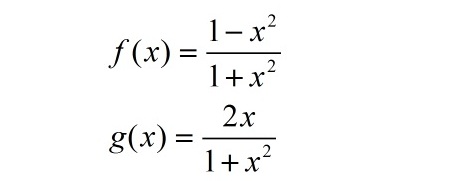
几何画板参数函数示例
具体步骤如下:
1.“数据”——“新建函数”,在函数编辑器中依次输入f(x)和g(x)的函数表达式。注意输入括号。

利用函数编辑器构造两个函数
2.选中两个函数表达式,选择“绘图”——“绘制参数曲线”,设置好参数的取值范围。
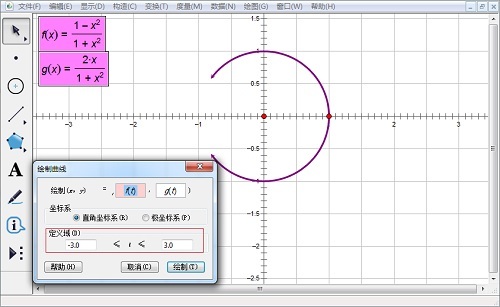
选中两个函数表达后绘制参数曲线并设置好定义域范围
通过以上参数曲线是以x为参数绘制出来的几何画板教程介绍,相信大家已经对几何画板绘制参数曲线的方法有了初步接触,对于在几何画板中对于参数曲线的绘制有了更加深刻的了解!
几何画板强大的绘图功能让我们在研究函数图象时经常使用它,在用几何画板构造函数曲线时,经常是构造自变量的函数曲线,那么,几何画板参数曲线如何绘制呢?
若有疑问可直接访问:http://www.jihehuaban.com.cn/shiyongjiqiao/canshu-quxian.html
例如绘制如下图所示的参数曲线:
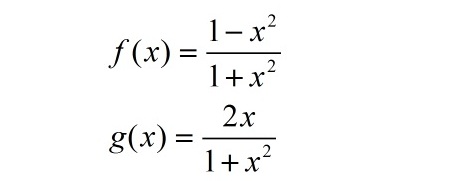
几何画板参数函数示例
具体步骤如下:
1.“数据”——“新建函数”,在函数编辑器中依次输入f(x)和g(x)的函数表达式。注意输入括号。

利用函数编辑器构造两个函数
2.选中两个函数表达式,选择“绘图”——“绘制参数曲线”,设置好参数的取值范围。
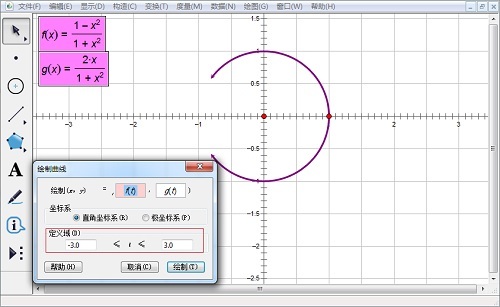
选中两个函数表达后绘制参数曲线并设置好定义域范围
通过以上参数曲线是以x为参数绘制出来的几何画板教程介绍,相信大家已经对几何画板绘制参数曲线的方法有了初步接触,对于在几何画板中对于参数曲线的绘制有了更加深刻的了解!
相关文章推荐
- 什么是几何画板中的工具箱
- 在几何画板中如何更改背景颜色
- 在几何画板中如何调整参数单位
- 怎样在几何画板中合并多个画板文件
- 带你认识几何画板中的那些文本参数
- 关于几何画板中点工具的使用方法
- 几何画板中怎样创建自定义工具
- 平移对象该如何在几何画板中实现
- 怎样运用平移命令绘制全等三角形
- 如何使用几何画板中的文本工具
- 如何在几何画板中构造正五边形
- 如何利用尺规作图法构造角平分线
- 如何用数学课件制作工具画函数切线
- 教您用数学课件制作工具度量点到直线的距离
- 如何用数学课件制作工具画固定的圆
- 数学老师必会技能之过圆外一点做切线
- 如何用数学课件制作工具制作转盘
- 如何用数学课件制作工具演示多边形内角和
- 如何用数学课件制作工具画直三棱柱
- 如何用课件制作工具绘制圆柱
